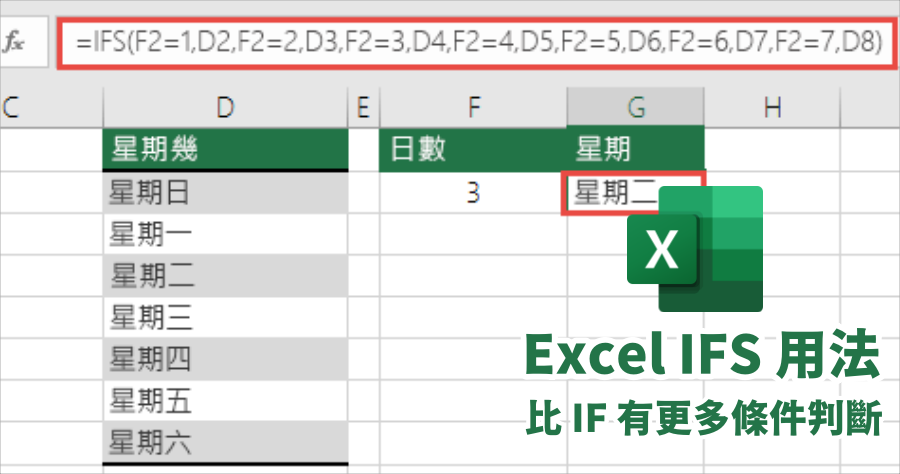Excel IFS 用法是什麼?官方說明可能很饒口,讓人有看沒有懂,簡單用一個例子來講解,很快就可以理解,舉例來說 Excel IFS 函數可以用來判斷成績,比如說 90 分以上為「甲等」、80 分以上「乙等」…以此類推,相較於 IF 函數 IFS 可以判斷更多的條件,任何需要「多條件判斷」並回傳值的情境,都可以透過 IFS 來實現,以下將更詳細的例子分享給各位:
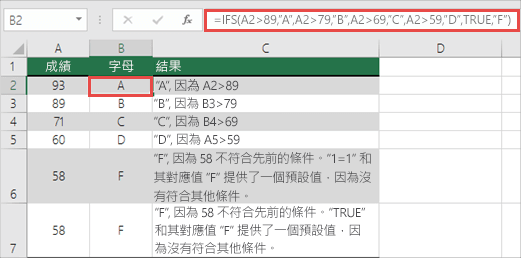
以 A2 儲存輸入 IFS 函數為例:
IFS(A2>89,”A”,A2>79,”B”,A2>69,”C”,A2>59,”D”,TRUE,”F”),代表 IF(A2 大於 89,傳回 “A”、如果 A2 大於 79,傳回 “B”,以此類推,任何小於 59 的值,則傳回 “F”)。
PS
- 若要指定預設結果,請在最終的 logical_test 引數輸入 TRUE。 如果沒有符合任何其他條件,則會傳回對應的值。 在上方範例 1 中,列 6 和 7 (分數為 58) 就是這種情況。
- 如果提供 logical_test 引數但沒有對應的 value_if_true,這個函數會顯示「您在此函數中輸入的引數太少」錯誤訊息。
- 如果評估 logical_test 引數,並解析為 TRUE 或 FALSE 以外的值,此函數會傳回 #VALUE! 錯誤。
- 如果找不到 TRUE 的條件,此函數會傳回 #N/A 錯誤。